如何檢閱 Synapse RBAC 角色指派
Synapse RBAC 角色可用來將許可權指派給使用者、群組和其他安全性主體,以啟用 Synapse 資源的存取和使用。 如需詳細資訊,請參閱 什麼是 Synapse 角色型存取控制 (RBAC)?
本文說明如何檢閱工作區的目前角色指派。
使用任何 Synapse RBAC 角色,您可以列出所有範圍的 Synapse RBAC 角色指派,包括您沒有存取權之物件的指派。 只有 Synapse 管理員istrator 可以授與 Synapse RBAC 存取權。
注意
來賓使用者(來自不同 AD 租使用者的使用者)也可以在指派 Synapse 管理員istrator 角色之後查看和管理角色指派。
開啟 Synapse Studio
若要檢閱角色指派,請先 開啟 Synapse Studio 並選取您的工作區。 若要登入您的工作區,有兩 種帳戶選取方法 。 其中一個來自 Azure 訂用帳戶 ,另一個來自 手動 Enter。 如果您有 Synapse Azure 角色或更高層級的 Azure 角色,您可以使用這兩種方法來登入工作區。 如果您沒有相關的 Azure 角色,而且您被授與 Synapse RBAC 角色, 則手動 Enter 是登入工作區的唯一方式。
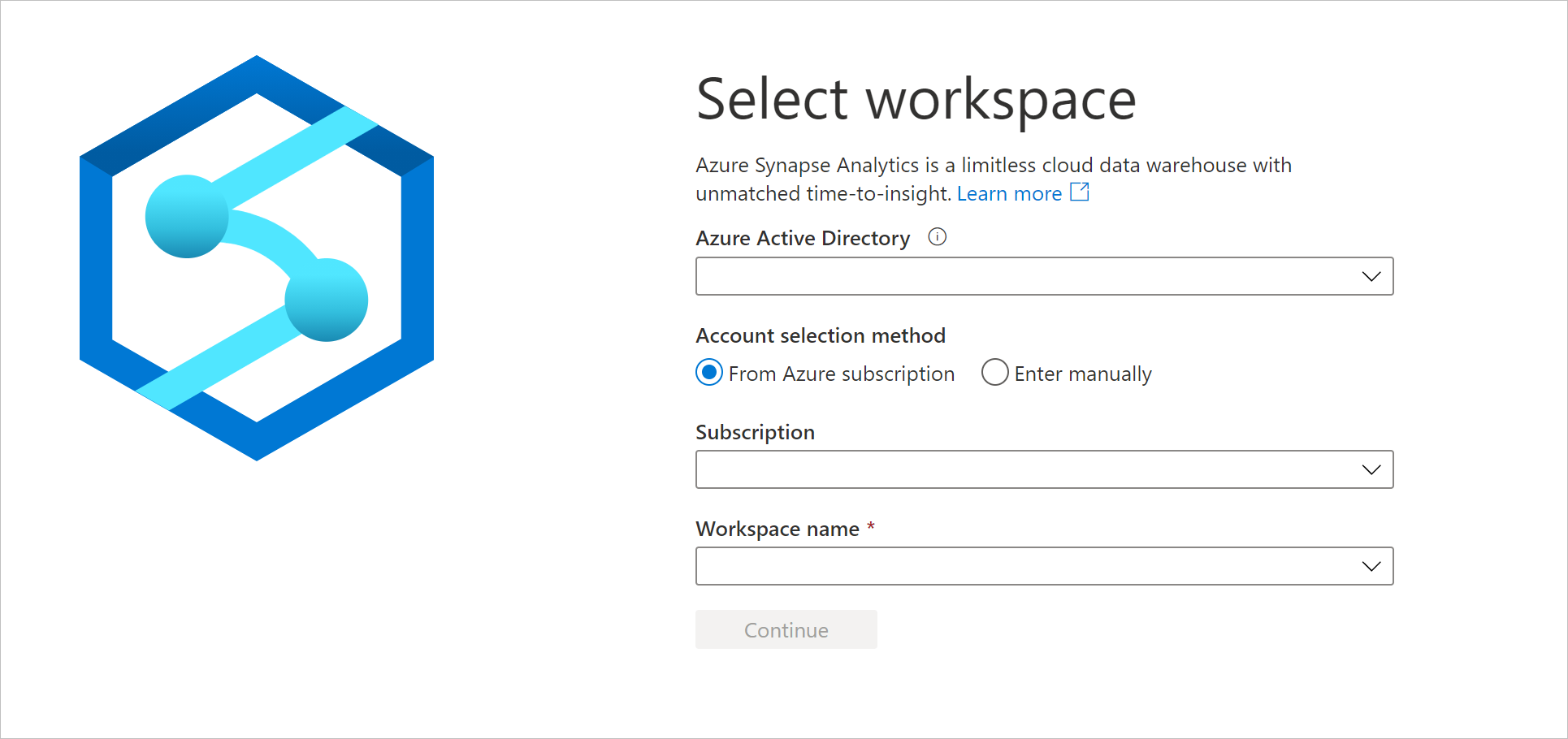
開啟工作區之後,請選取左側的 [管理 中樞],然後展開 [安全性 ] 區段,然後選取 [存取控制]。
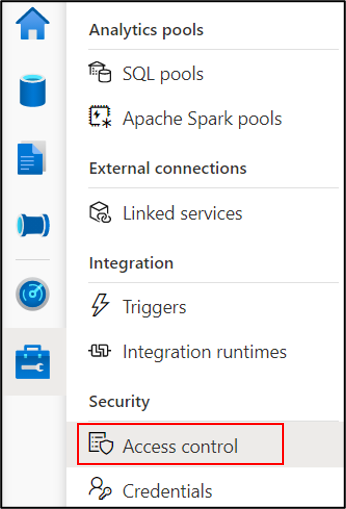
檢閱工作區角色指派
[存取控制] 畫面會列出工作區的所有目前角色指派,並依角色分組。 每個指派都包含主體名稱、主體類型、角色及其範圍。
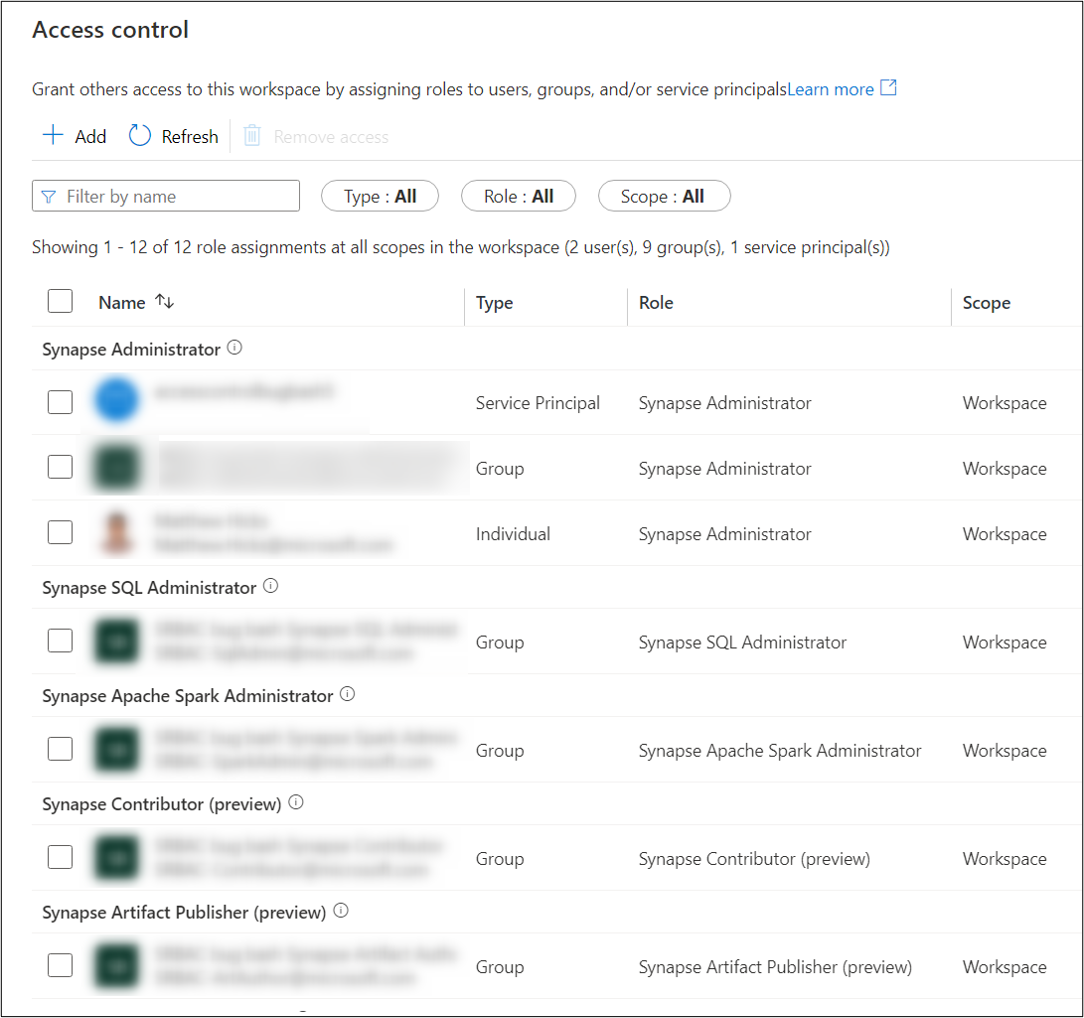
如果主體在不同範圍中指派相同的角色,您會看到主體的多個指派,每個範圍各指派一個。
如果角色已指派給安全性群組,您會看到明確指派給群組的角色,但不會從父群組繼承的角色。
您可以依主體名稱或電子郵件篩選清單,並選擇性地篩選物件類型、角色和範圍。 在 [名稱] 篩選中輸入您的名稱或電子郵件別名,以查看指派給您的角色。 只有 Synapse 管理員istrator 可以變更您的角色。
重要
如果您直接或間接是獲指派角色之群組的成員,您可能具有未顯示的許可權。
提示
您可以在Azure 入口網站中使用 Microsoft Entra ID 找到您的群組成員資格。
如果您建立新的工作區,您和工作區 MSI 服務主體會自動在工作區範圍獲得 Synapse 管理員istrator 角色。
下一步
瞭解如何 管理 Synapse RBAC 角色指派 。
瞭解 您需要執行特定工作的角色